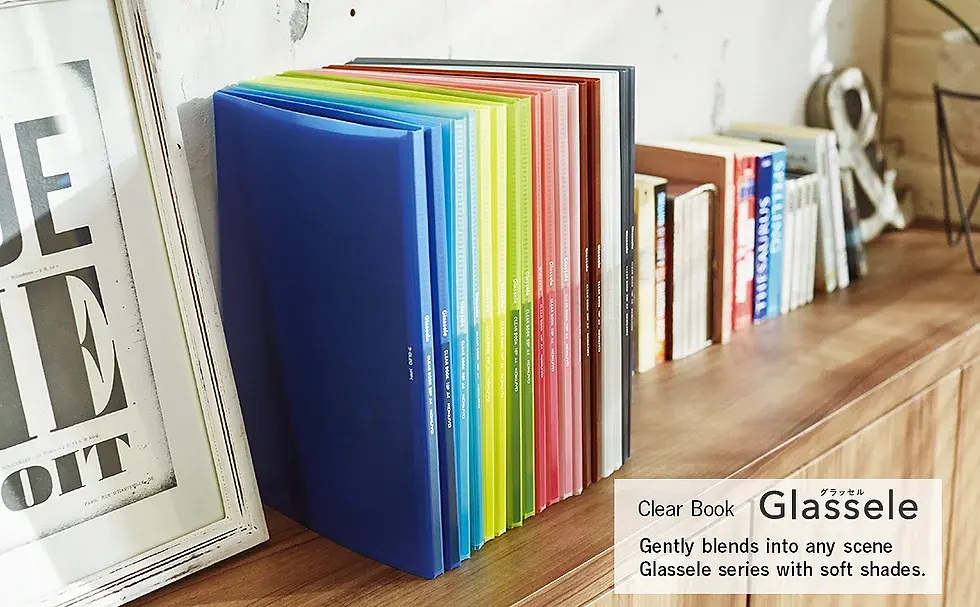Mẹo sử dụng Excel nhanh chóng, thuận tiện
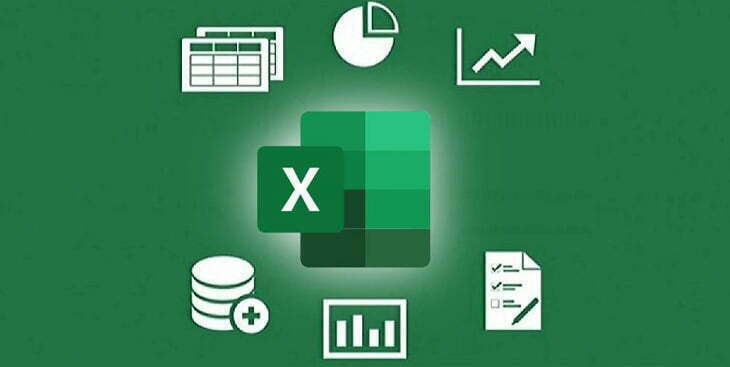
Nhân viên văn phòng điều cần thiết là phải thuần thục được các thao tác trên máy tính. Và Excel là một trong những phần mềm quý khách hàng cần sử dụng thành thạo để phục vụ cho công việc hàng ngày. Dưới đây là những mẹo sử dụng Excel nhanh chóng và thuận tiện nhất.
Xem thêm các bài viết của Minaco:
- Các loại dập ghim cỡ lớn được dùng nhiều nhất
- Túi đựng rác PE đẹp, bền, phù hợp với mọi gia đình, văn phòng
- Cung cấp giấy vệ sinh chất lượng cho văn phòng, khu công nghiệp
Nên sử dụng mẫu có sẵn cho các file cần làm
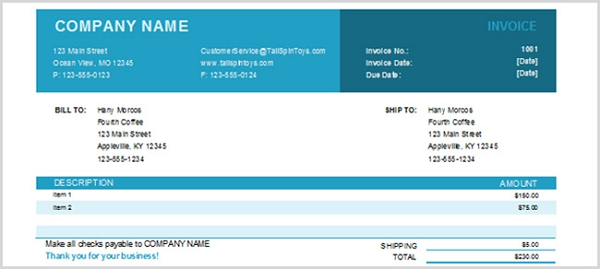
Một trong nhưng cách tiết kiệm thời gian tốt nhất là nên soạn mẫu có sẵn. Đối với các dự án, lịch, hóa đơn, ngân sách, đơn hàng, nên set up 1 mẫu có sẵn trước, từ mẫu đó sẽ chỉnh sửa dữ liệu bên trong file để nhanh chóng và thuận tiện hơn. Trang web của Microsoft cung cấp rất nhiều mẫu Excel khác nhau cho lịch, kế hoạch, công cụ theo dõi, bảng thời gian,… Bạn có thể lên trang web download các mẫu có sẵn về để sử dụng hoặc tự tạo mẫu theo ý thích, sau đó lưu lại thành mẫu cố định.
Sử dụng tính năng cố định hàng, cột trong Excel
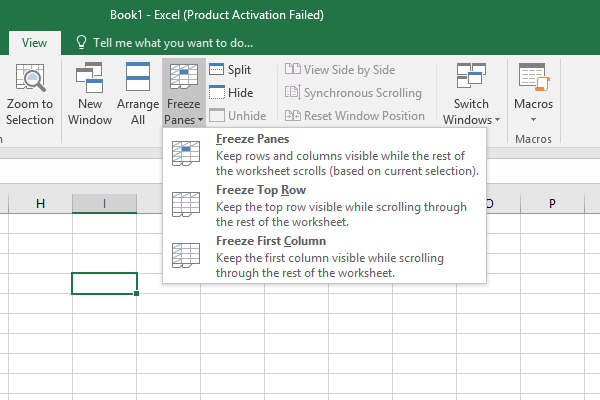
Nếu 1 trang tính chưa nhiều dữ liệu, bạn phải dùng thủ công kéo chuột lên và xuống rất lâu để tìm vùng mình cần, còn nếu bạn sử dụng công cụ giúp đóng băng hàng, cột thì tiêu đề vẫn giữ nguyên còn con trỏ chuột cũng đã chỉ đến vị trí cần tìm. Các bước thực hiện rất đơn giản, bạn vào tab View > Freeze Panes trên dải Ribbon.
Trong menu thả xuống của Freeze Panes, chọn Freezze Panes (đóng băng cả hàng trên cùng và cột đầu tiên), Freeze Top Row (đóng băng hàng trên cùng của bảng tính), Freeze First Column (đóng băng cột đầu tiên của bảng tính). Sau khi thực hiện, dù bạn có di chuột đến đâu đi chăng nữa thì cột và hàng đã đóng băng sẽ không bị di chuyển và luôn trong tầm mắt. Nếu muốn hủy bỏ lệnh đóng băng, bạn chọn Freeze Panes lần nữa và nhấp vào Unfreeze Panes.
Sử dụng tính năng Fill Handle
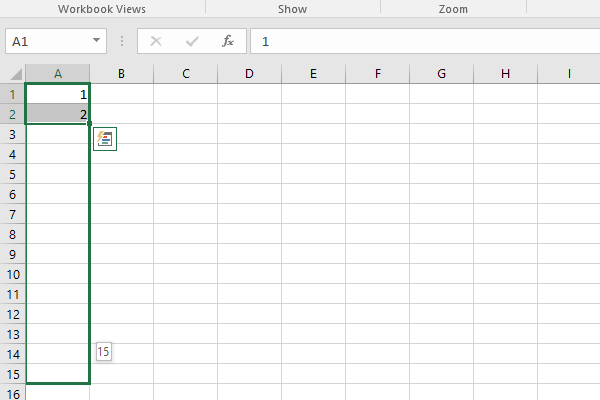
Fill Handle là một dấu chấm đen xuất hiện ở góc dưới bên phải khi chọn một hoặc một nhóm các ô trong một cột. Nếu sử dụng thuần thục lệnh Fill Handle, bạn sẽ tiết kiệm được rất nhiều thời gian khi phải nhập số thứ tự, ngày, tháng, năm liên tục vào nhiều ô. Để đánh số thứ tự, bạn chỉ cần nhập 1 ở ô đầu tiên, 2 ở ô dưới đó, sau đó chọn cả 2 ô, Fill Handle xuất hiện, kéo xuống các ô bên dưới cho đến khi đạt đến số mong muốn.
Bạn không cần thiết phải đánh từ 1, bạn có thể đánh từ 10, 20, 100 hoặc bất kỳ số nào bạn muốn bắt đầu, sau đó thêm 1 số và làm như trên sẽ ra dãy số thứ tự bạn cần. Và tương tự theo ngày, tháng cũng sẽ sử dụng công thức như vậy.
Sử dụng lệnh chuyển đổi giữa cột và hàng
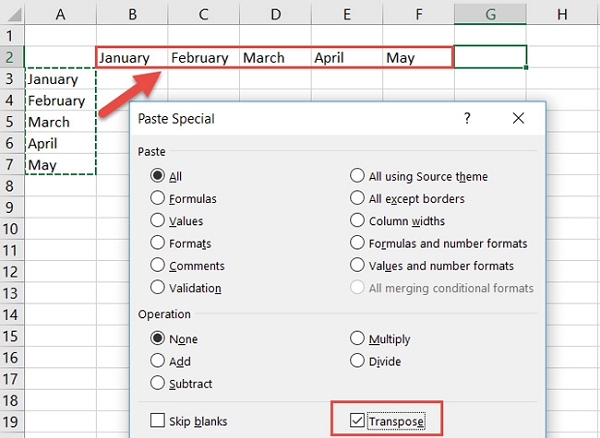
Nếu bạn chót vào nhầm dữ liệu hàng này vào cột khác thì bạn có thể dùng ngay công thức này để đổi lại dữ liệu nhanh chóng và dễ dàng nhé. Chọn các ô chứa dữ liệu -> nhấp chuột phải -> chọn Copy hoặc nhấn vào nút Copy trên tab Home của dải Ribbon -> chọn ô trong hàng và cột bạn muốn các dữ liệu bắt đầu -> nhấn chuột phải -> chọn Paste Special hoặc nhấp Paste -> chọn Paste Special trên tab Home của dải Ribbon -> tích vào hộp checkbox Transpose ở góc dưới bên phải -> nhấn OKE và xem kết quả.
Trên đây là một số Mẹo sử dụng Excel được nhanh hơn, thuận tiện hơn. Còn rất nhiều mẹo khác nữa, bạn có thể theo dõi thêm các bài viết của Minaco trong mục tin tức nhé!